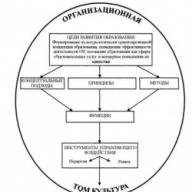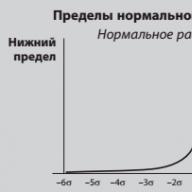გარე HDDარის პოპულარული კომპაქტური მოწყობილობა, რომელიც საშუალებას გაძლევთ ფაქტიურად ატაროთ დიდი მოცულობის ფაილი ჯიბეში. დღეს ჩვენ განვიხილავთ პრობლემას შრომადისკი, როდესაც დაკავშირებულია გარე HDDუარს ამბობს ინიციალიზაციაზე.
სხვადასხვა ფაქტორმა შეიძლება გავლენა მოახდინოს პრობლემის წარმოქმნაზე, სადაც მყარი დისკი არ არის გამოვლენილი. ვეცდებით მაქსიმალურად გავაშუქოთ ეფექტური გზებიდიაგნოსტიკა.
გარე მყარი დისკის პრობლემების მოგვარება
გარე ინიციალიზაციასთან დაკავშირებული პრობლემები მყარი დისკი, შეიძლება წარმოიშვას ან პროგრამული მიზეზებიდა აპარატურა. სამწუხაროდ, თუ პრობლემა ზუსტად არის მყარი დისკის ცვეთა, მაშინ ამის გაკეთება არ შეიძლება - გარდა იმისა, რომ დაუკავშირდით შესყიდვის ადგილს, თუ გარანტია კვლავ მოქმედებს. მაგრამ ნებისმიერ შემთხვევაში, ღირს დისკის დამოუკიდებლად აღორძინების მცდელობა ზემოთ აღწერილი მეთოდების გამოყენებით.
მეთოდი 1: მიანიჭეთ დისკის ასო
შეცდომის გამოსწორების ვარიანტია დისკის ასოს მინიჭების მცდელობა. ჯერ უნდა გადახვიდეთ "დისკის მენეჯმენტის" მენიუში. ამისათვის გახსენით მენიუ "Მართვის პანელი"და შემდეგ გადადით განყოფილებაში "ადმინისტრაცია".

მალსახმობების სიაში იპოვეთ და გახსენით ელემენტი "Კომპიუტერის მართვა".

ფანჯრის მარცხენა ნაწილში, რომელიც გამოჩნდება, აირჩიეთ განყოფილება "დისკის მენეჯმენტი"და დაველოდოთ ინფორმაციის ჩატვირთვას.

დააწკაპუნეთ მაუსის მარჯვენა ღილაკით გარე მყარ დისკზე და დამატებით მენიუში, რომელიც გამოჩნდება, აირჩიეთ "შეცვალეთ დისკის ასო ან დისკის ბილიკი".

დააჭირეთ ღილაკს "შეცვლა".

გააფართოვეთ დისკის ასოების სია, აირჩიეთ შესაბამისი, შეინახეთ ცვლილებები და შემდეგ დაადასტურეთ მოქმედება. სცადეთ დისკის ინიციალიზაცია და შეამოწმეთ მისი არსებობა Windows Explorer-ში.

მეთოდი 2: მონაცემთა აღდგენა და დისკის ფორმატირება
ინიციალიზაციის პრობლემა ხშირად შეიძლება მოგვარდეს დისკის უბრალოდ ფორმატირებით, მაგრამ თუ დისკი შეიცავს ფაილებს, ჯერ უნდა აღადგინოთ ისინი სხვა დისკზე.
ამ მიზნებისათვის შეგიძლიათ გამოიყენოთ უფასო კომუნალური R.Saver, რომელიც შეასრულებს დისკის საფუძვლიან სკანირებას და იპოვის მასზე არსებულ ყველა მონაცემს.
შემდეგი, დისკის ფორმატირება შესაძლებელია NTFS-ზე. ეს შეიძლება გაკეთდეს ან "დისკის მენეჯმენტის" მენიუს საშუალებით (როგორ მივიდეთ მასზე ზემოთ აღწერილი იყო), ან გამოყენებით სპეციალური კომუნალური საშუალებები, Მაგალითად, აკრონისი დისკის დირექტორი , რომლითაც შეგიძლიათ აღდგენის პროცედურის ჩატარება.
მეთოდი 3: შეამოწმეთ დისკი ცუდი სექტორებისთვის
პრობლემა შეიძლება ბევრად უფრო სერიოზული აღმოჩნდეს; მაგალითად, დისკის ინიციალიზაციასთან დაკავშირებული პრობლემები შეიძლება წარმოიშვას ცუდი სექტორების გამო. თქვენ შეგიძლიათ შეამოწმოთ სექტორების მთლიანობა პროგრამის გამოყენებით ვიქტორია HDDრომელიც საშუალებას მოგცემთ იპოვოთ ცუდი სექტორებიდა თუ ეს შესაძლებელია, დამალეთ ისინი.
თუ დისკი ძლიერ დაზიანებულია, მაშინ ასეთი პროგრამა ნაკლებად სავარაუდოა, რომ აღადგინოს მისი ფუნქციონირება. მაგრამ ყოველთვის არის იმედი, ასე რომ არ უგულებელყოთ ამ პროგრამის გამოყენება.
Და ბოლოს
თუ დისკი იყიდა ერთ წელზე ნაკლები ხნის წინ, ის ჯერ კიდევ გარანტიის ქვეშაა. თუ პრობლემას დამოუკიდებლად ვერ გადაჭრით, აუცილებლად დაუკავშირდით შესყიდვის ადგილს. გარე მძიმედისკი. თქვენი მოწყობილობა უნდა იყოს მიღებული გარანტიით და ჩატარდეს დიაგნოსტიკა, რომლის შედეგების საფუძველზეც მოწყობილობა უნდა შეკეთდეს.
სამწუხაროდ, სტატისტიკა ასეთია: თანამედროვე რთულიდისკები ძალიან სწრაფად ცვდება და ძალიან ცოტა მოწყობილობას შეუძლია სწორად იმუშაოს ორ წელზე მეტი ხნის განმავლობაში.
იმის გასარკვევად, თუ რატომ არ ხდება თქვენი კომპიუტერის მყარი დისკის ინიციალიზაცია, ყურადღება უნდა მიაქციოთ მის ხმებს და გააანალიზოთ ეკრანზე გამოსახული ინფორმაცია. ასევე გაიხსენეთ ის მოვლენები, რომლებიც წინ უძღოდა წარუმატებლობას. ადრე შეძელით დისკის ინიციალიზაცია?
მყარი დისკი (მყარი დისკი, HDD), SSD, ანუ ჩაშენებული მონაცემთა საცავი, არის კომპიუტერის ან ლეპტოპის ყველაზე არასანდო კომპონენტი. მექანიკური ავარიის შემთხვევაში შეიძლება საერთოდ არ ჩართოს ან გამოსცეს უჩვეულო ხმები, როგორიცაა დაკაკუნება, დაწკაპუნება, ხრაშუნა, კვნესა, ყმუილი.
ისინი შეიძლება ითარგმნოს ადამიანურ ენაზე შემდეგნაირად: "მე არ შემიძლია ინფორმაციის წაკითხვა". ინიციალიზაციის დროს მუდმივ წარუმატებლობებთან ერთად, ეს ნიშნავს, რომ შეუძლებელია მყარი დისკის მუშაობა. უნდა დაუკავშირდეთ სერვის ცენტრი, რომლის სპეციალისტებიც გაარკვევენ, შესაძლებელია თუ არა ამ მყარი დისკის დაფიქსირება ან მასზე არსებული ინფორმაციის კოპირება მაინც.
Ვირუსული ინფექცია
მყარი დისკის ინიციალიზაციის კიდევ ერთი ძალიან გავრცელებული მიზეზი არის ვირუსული ინფექცია. ზოგჯერ ვირუსები ამას თავად აცხადებენ, ხშირად ითხოვენ რაიმე სახის გადახდას. არ არის საჭირო შანტაჟს დამორჩილება. ამ შემთხვევაში უმარტივესი გზაა სხვა მოწყობილობიდან ჩატვირთვა და ინფიცირებულის ანტივირუსით განკურნება. ასეთი სიტუაციების თავიდან ასაცილებლად, თქვენ უნდა გამოიყენოთ მაღალი ხარისხის ანტივირუსი (როგორც Kaspersky და ასევე DrWeb შესაფერისია), რომელიც მოიცავს პროგრამას, როგორიცაა Secure Disk, რომელიც იტვირთება გაშვებამდეც კი. ოპერაციული სისტემადა ამოწმებს როგორც მყარ დისკს, ასევე RAM-ს ვირუსებზე.
სისტემის მონაცემების წარუმატებლობა
თუ მყარი დისკი, რომელზედაც მდებარეობს ოპერაციული სისტემა, არ ინიციალდება, მაშინ პირველადი შეყვანის/გამომავალი სისტემის (BIOS) პროგრამის შესრულებისთანავე, CRC მონაცემებში შეიძლება გამოჩნდეს შეცდომის შეტყობინება, რომელიც მიუთითებს, რომ ინფორმაციის სწორად წაკითხვა შეუძლებელია. შესაძლებელია სხვა შეტყობინებები. შეტყობინებები, როგორიცაა Boot Disk Failed ან Primary Master Disk Fail, ნიშნავს, რომ მოწყობილობის ნულოვანი ბილიკი დაზიანებულია, რის გარეშეც შეუძლებელია წაკითხვის დაწყება.
დისკი ჩატვირთვის მარცხიმიუთითებს, რომ ძირითადი მონაცემების შეცდომაა ჩატვირთვის შესვლასისტემები (MBR ან GPT). ფრაზა არასწორი დისკის სპეციფიკაცია მიუთითებს, რომ მოწყობილობის პარამეტრები არ ემთხვევა მის შესახებ ინფორმაციას, რომელიც ინახება BIOS-ში. ეს ასევე შეიძლება გამოწვეული იყოს MBR-ის გაუმართაობით, ან შეყვანის/გამოსვლის შეცდომით ინტერფეისში წაკითხული თავების ან კონტაქტების მექანიკური დაზიანების გამო.
პირველ რიგში, ამ შემთხვევებში, თქვენ უნდა შეამოწმოთ BIOS პარამეტრები. აქ ყურადღება უნდა მიაქციოთ, თუ რომელი მოწყობილობაა მინიჭებული პირველისთვის ჩამტვირთავიდა სწორად არის თუ არა აღიარებული მყარი დისკის პარამეტრები. ზოგიერთ შემთხვევაში, ჩატვირთვის მოწყობილობის შეცვლა შეიძლება დაგვეხმაროს.
სისტემის მონაცემების კორუფცია შეიძლება გამოსწორდეს Windows-ის გამოყენებითან ისეთი კომუნალური საშუალებების გამოყენებით, როგორიცაა ACRONIS DISK DIRECTORY, თუმცა, თქვენ შეგიძლიათ დაუყოვნებლივ დაიწყოთ აქტიური მოქმედებები გაუმართავ მოწყობილობაზე მხოლოდ იმ შემთხვევაში, თუ მასზე მონაცემები არ არის. არსებული ინფორმაცია შესაძლოა დაზიანდეს შესწორებისას, ამიტომ, პირველ რიგში, უნდა იფიქროთ იმაზე, თუ როგორ აღვადგინოთ პერსონალური მონაცემები. ამისათვის, როგორც ვირუსების შემთხვევაში, დაგჭირდებათ სხვა მოწყობილობიდან ჩატვირთვა და ისეთი კომუნალური პროგრამების გამოყენება, როგორიცაა R.saver, R-Studio ან Get Data Back. თქვენ უნდა აღადგინოთ მონაცემები სხვა მოწყობილობაზე, რათა თავიდან აიცილოთ ფაილების დაზიანება, რომლებიც ჯერ არ არის დამუშავებული. მყარი დისკის სექტორების მნიშვნელოვანი ნაწილის დაზიანება მიუთითებს იმაზე, რომ ის მალე ჩაიშლება და ჩვენ უნდა მოვემზადოთ მის ჩასანაცვლებლად.
მიზეზი იმისა, რომ მყარი დისკი არ არის ინიციალიზებული, შეიძლება იყოს ცვლილებები პროგრამულ უზრუნველყოფაში, რომელიც მოხდა მარცხამდე. მაგალითად, დრაივერების შეცვლა ან ოპერაციული სისტემის ან სხვა სისტემის პროდუქტების განახლებების დაყენება. ამ შემთხვევაში, მიზანშეწონილია სისტემის აღდგენა ბოლო აღდგენის წერტილიდან, რომელიც შეიქმნა პატჩების დამზადებამდე. სისტემის აღდგენის დასაწყებად, საჭიროა მოწყობილობაზე წვდომა, რომელზეც განთავსებულია შესაბამისი მონაცემები.
ოპერაციული სისტემის დაყენებისას ფორმატირებულ დიდი ტევადობის მყარ დისკზე (2.2 ტბ-ზე მეტი), პრობლემები შეიძლება წარმოიშვას იმის გამო, რომ ყველა არა ვინდოუსის ვერსიებიშეუძლია მუშაობა ძირითადი ჩატვირთვის ჩანაწერთან GPT ფორმატში. თქვენ შეგიძლიათ შეცვალოთ ჩაწერის ფორმატი MBR-ზე, მაგრამ ეს არ გამოიყენებს დისკის მთელ ადგილს. თუ შეუძლებელია უფრო თანამედროვე ოპერაციული სისტემის განახლება, მაშინ უმჯობესია გამოიყენოთ უფრო მცირე სიმძლავრის მოწყობილობა სისტემისთვის.
დამატებითი მყარი დისკები
რა უნდა გააკეთოს, თუ ინიციალიზაცია ვერ მოხერხდა მყარი დისკებიშეიცავს ალტერნატიულ ოპერაციულ სისტემებს ან სხვა ინფორმაციას? ჯერ შეამოწმეთ, აქვთ თუ არა მათ რაიმე ასო. ამისათვის დააწკაპუნეთ მაუსის მარჯვენა ღილაკით "კომპიუტერის" ხაზზე, აირჩიეთ "შენახვის მოწყობილობები" პუნქტში "მართვა" და შემდეგ "დისკის მენეჯმენტი". თუ მოწყობილობა, რომელსაც ეძებთ, ჩანს, მაგრამ ასო არ არის მინიჭებული, პრობლემა შეიძლება ძალიან მარტივად მოგვარდეს. უბრალოდ აირჩიეთ ეს ხაზი, დააჭირეთ მაუსის მარჯვენა ღილაკს და შეცვალეთ ასო ნებისმიერ უფასოზე.
შეიძლება არსებობდეს სხვა მიზეზები, რის გამოც დისკები არ არის ინიცირებული. თუ ისინი უკვე გამოიყენეს ადრე, მაშინ ისინი შეიძლება მუშაობდნენ, როგორც ნაწილი დინამიური მოცულობა, ან დაშიფრული იყო. ამ შემთხვევაში ნაკლებად სავარაუდოა, რომ დაგჭირდეთ სხვისი ინფორმაცია, საკმარისია მოწყობილობების ხელახლა გადაფორმება. ამისათვის შეგიძლიათ გამოიყენოთ პროგრამა, როგორიცაა ACRONIS.
გარე მოწყობილობის ინიციალიზაციის შეცდომა
თუ თქვენი გარე მყარი დისკი ან SSD არ ხდება ინიციალიზაცია, ჯერ დარწმუნდით, რომ ჩართულია. ასევე შეამოწმეთ თუ ინტერფეისი მუშაობს გამართულად. სცადეთ შეცვალოთ ინტერფეისი, დააკავშიროთ იგი დედაპლატის სხვა SATA (ან USB) კონექტორთან. როგორც HDD-ს შემთხვევაში, თქვენ უნდა შეამოწმოთ არის თუ არა ასო მოწყობილობას მინიჭებული.
SSD დისკი შექმნილია მყარი დისკისგან განსხვავებულად, მას არ აქვს მბრუნავი ნაწილები და ინფორმაცია ინახება სპეციალურ ჩიპებში. მონაცემების ჩაწერა და წაკითხვა არ საჭიროებს თავების გადაადგილებას, რაც აჩქარებს პროცესს და ზრდის მოწყობილობის მექანიკურ მდგრადობას. თუმცა, SSD-ებს აქვთ ჩაწერის ციკლების შეზღუდული რაოდენობა და კონტროლერები, რომლებიც აკონტროლებენ მონაცემთა ფრაგმენტაციას, შეიძლება ჩავარდეს დენის მატების გამო.
უნდა გვახსოვდეს, რომ SSD ტექნოლოგია სწრაფად ვითარდება, ამიტომ უმჯობესია შეამოწმოთ თქვენი მოწყობილობის ფუნქციები ინტერნეტში. თუ იყენებთ SATA ინტერფეისს, შეამოწმეთ არის თუ არა BIOS დაყენებული AHCI რეჟიმში კონტროლერისთვის, რომელიც აკონტროლებს თქვენს SSD-ს. განაახლეთ დრაივერები ამ კონტროლერისთვის. დისკის ინიცირება SSD ტიპითან SATA ინტერფეისიშეიძლება არ იმუშაოს მაღალი ნომრის პორტთან დაკავშირების გამო. ასეთი პორტები შეიძლება იყოს მხარდაჭერილი დამატებითი კონტროლერებით ან მუშაობენ უფრო დაბალი სიჩქარით. თქვენ შეგიძლიათ მათი ამოცნობა მათი ფერის მიხედვით - არ უნდა გამოიყენოთ პორტები, რომლებსაც აქვთ SATA-1-ისგან განსხვავებული ფერი.
ზოგიერთ დისკს გააჩნია პროგრამული უზრუნველყოფა, რომელიც საშუალებას გაძლევთ გადაიტანოთ ოპერაციული სისტემა მათზე. თუ პრობლემა წარმოიქმნება ასეთი გადაცემის შემდეგ, აღადგინეთ სისტემა ნულიდან. თუ გაქვთ Windows XP, შეიძლება დაგჭირდეთ ოპერაციული სისტემის უფრო გვიანდელ ვერსიაზე განახლება. ალბათ გადასვლა უახლესი ვერსია BIOS. დამატებითი დეტალებისთვის იხილეთ ვიდეო ქვემოთ.
ერთ-ერთი მთავარი კომუნალური ბრძანების ხაზი Windows-ში - Diskpart, რომელიც პირველად გამოჩნდა Windows XP-ში და შეცვალა Fdisk. მოცემული პროგრამული ინსტრუმენტიუზრუნველყოფს დისკების დაყოფის, ფორმატირების, ინიციალიზაციისა და ზომის შეცვლას, ასევე შექმნას RAID მასივები. უფრო მეტიც, Windows7-ში და Windows სერვერი 2008 R2 ის საშუალებას გაძლევთ იმუშაოთ ვირტუალურ დისკებთან. ვნახოთ, როგორ გამოვიყენოთ Diskpart მყარი დისკის მოსამზადებლად, დაყოფისთვის და ფორმატირებისთვის.
ბრძანების სტრიქონში ჩაწერეთ diskpart და დააჭირეთ Enter. ჩვენ გვაქვს საკუთარი ბრძანების გარემო, Diskpart, ერთგვარი ბრძანების ხაზის ინტერფეისი სისტემაში. „დახმარების“ (ან ნებისმიერი სხვა არასწორი ბრძანების) აკრეფით და Enter-ზე დაჭერით, გამოჩნდება დაახლოებით სამი ათეული ბრძანება. ნაკლებად სავარაუდოა, რომ ვინმემ გამოიკვლიოს 37 გუნდი, რამაც შეიძლება "შეაშინოს" Diskpart; ფაქტობრივად, მხოლოდ რვა გუნდს სჭირდება პროდუქტის შესაძლებლობების 99%-ის გამოყენება.
თუ თქვენ ოდესმე გააკეთეთ დისკის ინიციალიზაცია გრაფიკული ლოგიკური დისკის მენეჯერიდან, ჯერ უნდა დააწკაპუნოთ ფიზიკური დისკის ხატულაზე, შემდეგ დაანაწილოთ და დააფორმატოთ ეს დანაყოფები და მიეცით მათ სახელი და ასო. Diskpart მიჰყვება იმავე ნიმუშს, რომელიც მოითხოვს თქვენგან აირჩიოთ დისკი, სანამ შეძლებთ მის დაყოფას, მის ფორმატირებამდე და ა.შ. კონკრეტული დისკის ასარჩევად, თქვენ უნდა აკრიფოთ ასეთი ბრძანება:
აირჩიეთ დისკი
მაგრამ რა არის დისკის ნომერი, რომლითაც გსურთ მუშაობა? მოდით გავარკვიოთ ბრძანების აკრეფით:
დისკის სია
რომელიც გამოიმუშავებს ეკრანზე 1-ში გამოსახულ შედეგს. Diskpart ნომრები დისკებს იწყება ნულიდან და არა ერთიდან და თქვენ ხედავთ, რომ ორივე დისკი ინახავს დანაყოფის ინფორმაციას მთავარ ჩატვირთვის ჩანაწერში (MBR) და არა GUID დანაყოფის ცხრილში (GPT), ორივე დისკი არის ძირითადი და არა დინამიური (რადგან Dyn და Gpt სვეტებში არ არის მნიშვნელობები).
ახლა გავართულებ დავალებას იმით, რომ სისტემას აქვს ორი 24 GB დისკი: ერთი შეიცავს ოპერაციულ სისტემას და აპლიკაციებს, მეორე კი უბრალოდ დამატებითი დისკიმონაცემთა შენახვისთვის. ცხადია, არ გსურთ შემთხვევით წაშალოთ თქვენი ოპერაციული სისტემის დისკი, მაშ, როგორ იცით რომელი დისკი რომელია? ჩვენ ვიყენებთ შერჩეულ დისკს დეტალურ დისკთან ერთად. დავიწყოთ დისკი 0-ით და ვნახოთ რა არის მასზე:
აირჩიეთ დისკი 0
დეტალური დისკი
შედეგი ნაჩვენებია ეკრანზე 2. დისკი 0 აღმოჩნდება მონაცემთა დისკი, ამიტომ დისკი 1 უნდა იყოს ოპერაციული სისტემის დისკი. ასე რომ, მოდით ვიმუშაოთ სწორი დისკი(დისკი 0).
/IMAGE/1284102770_79_1.jpg)
პირველი, მოდით გავასუფთავოთ ის სუფთა აკრეფით. ეს მოქმედება არ ასუფთავებს დისკს მისი ყველა მონაცემის გადაწერით; wiping წაშლის MBR ჩანაწერს, რომელიც რეალურად არის დისკის "სარჩევი". ძველი მონაცემები ჯერ კიდევ დისკზეა, მაგრამ ოპერაციულ სისტემას აღარ შეუძლია მასზე წვდომა, ამიტომ მონაცემები წაიშლება ნელი გადაწერის გზით, როგორც კი დავიწყებთ ახალი დისკის სტრუქტურის შექმნას ძველის თავზე და მონაცემების შენახვაში ეს ახალი სტრუქტურა.
შემდეგი, ახლად შექმნილ დისკს სჭირდება მინიმუმ ერთი დანაყოფი. უმარტივესი მეთოდია დისკზე ერთი დიდი დანაყოფის შექმნა, შექმნის დანაყოფის პირველადი ბრძანების გამოყენებით. თუმცა, თუ გსურთ დისკზე მრავალი დანაყოფის შექმნა, თქვენ უნდა დაამატოთ ზომა= პარამეტრი, რასაც მოჰყვება ზომა მეგაბაიტებში. თუ მსურდა ორი დანაყოფის შექმნა - ერთი 10 GB და ერთი 14 GB - პირველ რიგში შევქმნიდი პირველ განყოფილებას აკრეფით:
შექმენით დანაყოფი პირველადი ზომა=10240
გახსოვდეთ, რომ გიგაბაიტში არის 1024 MB და არა 1000. შემდეგ მე შევქმნიდი მეორე დანაყოფის უბრალოდ აკრეფით create partition primar, რადგან ბრძანება create partition გარეშე size= პარამეტრი ეუბნება Diskpart-ს გამოიყენოს მთელი დარჩენილი ადგილი მყარ დისკზე. შემიძლია ნახოს გამომავალი სიის დანაყოფის აკრეფით.
ასე რომ, ჩვენ გვაქვს ტიხრები, მაგრამ მათ მაინც სჭირდებათ დისკის ასოები და ფორმატირება. მე გაჩვენებთ, თუ როგორ კეთდება ეს შემდეგ სტატიაში.
მარკ მინასი ([ელფოსტა დაცულია]) - Windows რედაქტორი IT Pro, MCSE და Windows Server 2003-ის Mastering-ის ავტორი (Sybex Publishing)
სამწუხაროდ, ყველა მომხმარებელი, ახალი მყარი დისკის შეძენისას, არ წარმოიდგენს, რომ სისტემის ერთეულში მისი დაყენების შემდეგ, მყარ დისკთან მუშაობა მაშინვე შეუძლებელი იქნება, მიაჩნია, რომ საკმარისია მასში შესაბამისი კაბელების ჩასმა და მისი დაცვა. ხრახნებით და სისტემა თავად განსაზღვრავს მოწყობილობას. უპირველეს ყოვლისა, აღჭურვილობის დაყენების შემდეგ, მყარი დისკის ინიციალიზაცია უნდა მოხდეს. Windows სისტემები ამას ავტომატურად არ გააკეთებენ, ასე რომ თქვენ მოგიწევთ ყველა ოპერაციის შესრულება.
ახალი მყარი დისკის დაყენება
სანამ უშუალოდ გაუმკლავდებით პრობლემას, თუ როგორ უნდა მოაწყოთ მყარი დისკი, თქვენ უნდა გაუმკლავდეთ მის სწორ ინსტალაციას კავშირის მქონე სისტემის ერთეულში, გარკვეული წესებისა და სიფრთხილის ზომების დაცვით.
ამისათვის, როდესაც კომპიუტერი გამორთულია და ელექტრომომარაგება გამორთულია, თქვენ უნდა მოიხსნათ გვერდითი საფარი. შემდეგ, რაც ძალიან მნიშვნელოვანია, მყარი დისკის ჭრილში დაყენებამდე აუცილებლად უნდა ამოიღოთ ელექტროსტატიკური მუხტი თქვენი სხეულიდან, უმარტივეს შემთხვევაში - უბრალოდ ორივე ხელით ჩვეულებრივი წყლის ონკანის ამონადენზე ან შასისზე შეხებით. გათიშული ერთი. სისტემის ერთეული. ამის შემდეგ, მყარი დისკი დამაგრებულია ხრახნებით და უკავშირდება მას დედაპლატაშესაბამისი კაბელით და ჯემპერებით Master/Slave წესის დაცვით (მთავარი ან დამოკიდებული დისკი), რის შემდეგაც კეისის გვერდითი საფარი დგას ადგილზე.
მყარი დისკის ინიცირება BIOS-ის პარამეტრებში
ახლა შეგიძლიათ დაიწყოთ თავდაპირველი წყობა დაინსტალირებული მყარი დისკი. პირველ რიგში, თქვენ უნდა ჩართოთ კომპიუტერი და გადახვიდეთ BIOS-ის პირველადი შეყვანის/გამოსვლის სისტემის პარამეტრების განყოფილებაში. როგორც წესი, ამისათვის გამოიყენება კლავიშები Del, F2 ან ზოგიერთი კომბინაცია, რომლებიც ნაჩვენები იქნება მონიტორის ეკრანზე დაწყების დროს.

აქ მთავარ განყოფილებაში, სადაც ნაჩვენებია ყველა მოწყობილობა, ჩართულია ამ მომენტშიდაკავშირებულია დედაპლატთან, იპოვნეთ თქვენი მყარი დისკი, თუ გავითვალისწინებთ მას ან IDE-ს). თუ მყარი დისკი აღმოჩენილია, შეგიძლიათ გააგრძელოთ ძირითადი დაყენება BIOS-დან გასვლის გამოყენებით, რასაც მოჰყვება ავტომატური გადატვირთვა. წინააღმდეგ შემთხვევაში, თუ მოწყობილობა არ არის სიაში ან არ არის გამოვლენილი ხაზი, კომპიუტერიდან გასვლისა და გამორთვის შემდეგ, თქვენ უნდა გადაამოწმოთ სწორი კავშირი.
როგორ მოვახდინოთ მყარი დისკის ინიციალიზაცია: Windows Basic Tool
ჩვენ ვვარაუდობთ, რომ მყარი დისკი განსაზღვრულია BIOS-ში. ახლა თქვენ უნდა მოაწყოთ დისკი. სრული ჩატვირთვის შემდეგ, Windows ავტომატურად ამოიცნობს ახალ მოწყობილობას და დააინსტალირებს მისთვის შესაბამის დრაივერებს (შეგიძლიათ გადაამოწმოთ მათი არსებობა System32 დირექტორიაში არსებული დრაივერების საქაღალდის ნახვით, სადაც იქნება disk.sys და partmgr.sys ფაილები) . ამ ეტაპზე, თავად დისკი არ ჩანს Explorer-ში, თუმცა ის ფიზიკურად იმყოფება სისტემაში.

დისკის ინიციალიზაცია ხდება განყოფილებაში არსებული სისტემის საკუთარი ხელსაწყოს გამოყენებით. ამ განყოფილების გამოძახება შეგიძლიათ „საკონტროლო პანელიდან“ ადმინისტრაციული სისტემის მეშვეობით კომპიუტერის მართვის მენიუს არჩევით ან კომპიუტერის ხატულაზე მარჯვენა ღილაკით დაწკაპუნებით მენიუდან, მაგრამ ეს უფრო მარტივი ჩანს. და უფრო სწრაფად გამოიყენოს "Run" კონსოლი, იმ სტრიქონში, რომელშიც მითითებულია ბრძანება diskmgmt.msc.
და დააყენეთ ჩატვირთვის შესვლის ტიპი
ახლა დისკის ინიციალიზაცია მიმდინარეობს. ჯერ აირჩიეთ თქვენი მყარი დისკი ხელმისაწვდომი მოწყობილობების სიიდან (ის შეიძლება მონიშნული იყოს როგორც "დისკი 1", "დისკი 2" და ა.შ.), შემდეგ დააწკაპუნეთ მარჯვენა ღილაკით მენიუს გამოსაძახებლად და გამოიყენეთ მასში ინიციალიზაციის ხაზი.


თუ მყარი დისკის მოცულობა 2 ტბ-ზე მეტია, მოგიწევთ GPT ატრიბუტის დაყენება (წინააღმდეგ შემთხვევაში შეუძლებელი იქნება უფრო დიდი სიმძლავრის გამოყენება). თუ შეცდომა მოხდა დისკის ინიციალიზაციის დროს, თქვენ უნდა მიიღოთ შესაბამისი ზომები მის მოსაგვარებლად. ეს ცალკე იქნება განხილული.
მოცულობის შექმნის პროცესი
შემდეგ ეტაპზე, დისკის ინიციალიზაცია მოიცავს დანაყოფის შექმნას. ეს კეთდება იმისთვის, რომ კომპიუტერული სისტემაშეძლო დისკის „დანახვა“.

არჩეულ დისკზე კვლავ დააწკაპუნეთ მარჯვენა ღილაკით და კონტექსტური მენიუდან აირჩიეთ შექმნის ხაზი მარტივი მოცულობა, რის შემდეგაც გაიხსნება შესაბამისი „ოსტატი“, რომელშიც დაჭერილია გაგრძელების ღილაკი.
შემდეგი, დისკის ინიციალიზაცია გულისხმობს დანაყოფის ზომის მითითებას, რომელიც უნდა შეიქმნას მეგაბაიტებში (გადათვალეთ დაუყოვნებლივ, რადგან 1 GB შეიცავს არა ათასს, არამედ 1024 MB). როგორც წესი, ეს არ არის საჭირო, რადგან სისტემა ავტომატურად განსაზღვრავს მოცულობის ზომას.
შემდეგ ეტაპზე, თქვენ უნდა მიაწეროთ წერილი იმ განყოფილებას, რომლითაც ის სისტემის მიერ იქნება იდენტიფიცირებული. აქ თქვენ უნდა იყოთ ძალიან ფრთხილად, რომ არ მივანიჭოთ დისკის იდენტიფიკატორი, რომელიც უკვე დაკავებულია, რომელსაც სხვები შეიძლება შეესაბამებოდეს მოსახსნელი მედია(CD/DVD-ROM, USB მოწყობილობები და ა.შ.), რადგან მომავალში ისინი შეიძლება არაოპერატიულად გამოიყურებოდეს იმის გამო, რომ სისტემა უბრალოდ არ ცნობს მათ.
ფაილური სისტემის შერჩევა და ფორმატირება
დაბოლოს, დისკის ინიციალიზაცია უახლოვდება საბოლოო ეტაპს, რომლის დროსაც საჭირო იქნება შექმნილი დანაყოფის ფორმატირება.

აქ როგორც ფაილების სისტემაუმჯობესია მიუთითოთ NTFS (იგი ითვლება უფრო სტაბილურად ვიდრე FAT32 და შეუძლია შეინახოს ფაილები 4 გბ-ზე მეტი), დატოვოს ის ნაგულისხმევი მნიშვნელობით 512 ბაიტი (ეს საშუალებას მისცემს შექმნას დანაყოფის რესურსების უფრო ეკონომიური განაწილება და გამოყენება. ), შეიყვანეთ სახელი, როგორც მოცულობის ლეიბლი, რომელიც გამოჩნდება სისტემაში ( ფაილის მენეჯერიდა კონტექსტური მენიუები) და მონიშნეთ სწრაფი ფორმატირება (პირველად მკაცრად რეკომენდირებულია სრული ფორმატირების შესრულება, რაც მომავალში თავიდან აიცილებს პრობლემებს). თქვენ არ უნდა გამოიყენოთ დირექტორია შეკუმშვა, რადგან ამან შეიძლება გამოიწვიოს მხოლოდ დისკის შენელება მასზე ინფორმაციის წაკითხვის ან ჩაწერის სიჩქარის გამო.

შემდეგი, გადადით დასრულების ფანჯარაში და, თუ ყველა პარამეტრი სწორად არის დაყენებული, დააწკაპუნეთ ფორმატირების დაწყებაზე (დასრულება). თუ ზოგიერთი პარამეტრი უნდა შეიცვალოს, გამოიყენება წინა მენიუში დაბრუნების ღილაკი. პროცესის დასასრულს, სისტემა გამოაჩენს შეტყობინებას ეკრანზე ავტორიზაციის ფანჯრის სახით, თუ ის ჩართულია. მაგრამ ზოგჯერ შეიძლება გამოჩნდეს გაფრთხილება, რომ დისკი არ არის დაწყებული.
რა უნდა გააკეთოს, თუ ინიციალიზაციის შეცდომები მოხდა?
ასეთი პრობლემები ჩვეულებრივ არ ხდება ახალ მყარ დისკებზე. მაგრამ თუ სისტემა აჩვენებს შეტყობინებას, რომ დისკი არ არის ინიციალიზებული, შეგიძლიათ გამოიყენოთ ბრძანების ხაზი (cmd Run კონსოლში) მის გამოსასწორებლად.

ის ჯერ იყენებს სიის დისკს თქვენთვის საჭირო დისკის სანახავად და შესარჩევად და გაწმენდის დანაყოფის ცხრილის გასასუფთავებლად. ამის შემდეგ შეგიძლიათ ხელით დააფორმატოთ ბრძანებების თანმიმდევრობით, შექმნათ დანაყოფი პირველადი, შეარჩიოთ დანაყოფი 1, აქტიური და დაფორმატოთ fs=ntfs, რომლებიც შეყვანილია პუნქტუაციის გარეშე და თითოეული მათგანის შემდეგ დააჭირეთ enter კლავიშს.
სხვა შემთხვევაში, შეგიძლიათ გამოიყენოთ სპეციალიზებული პროგრამები, როგორიცაა Partition Magic, მაგრამ თუ არცერთი ინსტრუმენტი არ დაგვეხმარება, თქვენ მოგიწევთ ხელახლა შეამოწმოთ კავშირები ან მოძებნოთ გაუმართაობა თავად მყარ დისკზე (შესაძლოა ეს არის ფიზიკური დაზიანება). ამ შემთხვევებისთვის შეგიძლიათ სცადოთ პროგრამის გამოყენება და შემდეგ კვლავ განახორციელოთ ყველა ზემოთ ჩამოთვლილი ოპერაცია.
დღეს ოპერაციული სისტემის ჩატვირთვის პრობლემები საკმაოდ ხშირია. ამას არაფერი აქვს საერთო მის შესრულებასთან. ზოგჯერ წარმოიქმნება სიტუაციები, როდესაც მყარი დისკი საერთოდ არ ინიციალდება ან წარმოიქმნება სხვა პრობლემები. ამ მასალაში ჩვენ განვიხილავთ რამდენიმე საკმაოდ ტიპურ სიტუაციას, ასევე გადაწყვეტილებებს, რომლებიც შეიძლება გამოყენებულ იქნას მათზე. დაუყოვნებლივ უნდა აღინიშნოს, რომ ამ სტატიაში არ იქნება განხილული მყარი დისკის ფიზიკურ ცვეთასთან ან გაუმართაობასთან დაკავშირებული საკითხები. ასევე, ვირუსულ ინფექციასთან დაკავშირებული საკითხები არ განიხილება.
მყარი დისკი არ ინიციალდება: შესაძლო პრობლემები
ყველაზე გავრცელებული სიტუაციაა ავარია. მაგრამ ეს მოგვიანებით იქნება განხილული. ამ დროისთვის, შეგიძლიათ იდენტიფიციროთ პრობლემების რამდენიმე ვარიანტი, რის გამოც მყარი დისკი საერთოდ არ არის გამოვლენილი ან სწორად არ არის ინიცირებული. ყველაფერს შორის, რაც აღწერილია ინტერნეტში, არის რამდენიმე ყველაზე გავრცელებული სიტუაცია:
- დისკის უკმარისობა;
- არასწორი ჩატვირთვის პრიორიტეტი BIOS-ში;
- ოპერაციული სისტემის გაუმართაობა;
- შეცდომები დისკზე.
რა უნდა გააკეთოს, თუ მყარი დისკი არ ინიციალდება?
პირველ რიგში, მოდით შევხედოთ ყველაზე გავრცელებულ შეცდომას. დავუშვათ, არის სიტუაცია, როდესაც WD მყარი დისკი არ ინიციალდება. ამ შემთხვევაში, სისტემა უბრალოდ "აფურთხებს". ჩნდება შეტყობინება, რომელიც მიუთითებს, რომ მყარი დისკი არ არის ინიციალიზაცია (CRC შეცდომა). ეს შეიძლება მიუთითებდეს, რომ სისტემის დანაყოფი ვერ მოხერხდა. ამას შეიძლება საერთო არაფერი ჰქონდეს მძიმე მდგომარეობადისკი. დასაწყისისთვის, როდესაც ჩატვირთვისას სისტემა აჩვენებს შეტყობინებას, რომ მყარი დისკი არ არის ინიციალიზებული და ოპერაციული სისტემის ჩატვირთვა შეუძლებელი ხდება, თქვენ უნდა შეამოწმოთ გაშვების პარამეტრები პირველადი შეყვანის/გამოსვლის სისტემაში ან BIOS-ში. როდესაც მომხმარებელი მიიღებს შეტყობინებას, ის სავარაუდოდ დაინახავს შეტყობინებას, რომელიც მიუთითებს, რომ ოპერაციული სისტემის ჩატვირთვის მოწყობილობა ვერ მოიძებნა. ამ შემთხვევაში, უმარტივესი გამოსავალი გვთავაზობს საკუთარ თავს - ჩართეთ საწყისი ჩატვირთვა მყარი დისკიდან BIOS პარამეტრებში.
საკუთარი სისტემის ინსტრუმენტების გამოყენება
თუ ჩამოტვირთვა ვერ მოხერხდა, რეკომენდებულია ჯერ შეამოწმოთ საკონტროლო ჯამები CRC ჩანაწერები, რომლებიც უკვე აღინიშნა ადრე. ეს შეცდომაშეიძლება იყოს მსგავსი, რაც ზოგჯერ შეინიშნება Win RAR პროგრამაში არასრულად ჩამოტვირთული არქივების ამოხსნისას. სიტუაცია ძირითადად იგივეა. თუმცა, სისტემის ჩატვირთვისას, თუ ის ფუნქციონირებს, თავდაპირველად უბრალოდ უნდა შეამოწმოთ დისკი და აირჩიოთ შეცდომების ავტომატურად აღმოფხვრის ვარიანტი. ნათელია, რომ ამ შემთხვევაში სისტემის დანაყოფის ფორმატირება შეუძლებელია.
რა უნდა გააკეთოს, თუ Windows ჩაიტვირთება მოსახსნელი მედიიდან?
ოპერაციული სისტემის დაწყება ასევე შესაძლებელია მოსახსნელი მოწყობილობიდან. ამ შემთხვევაში შემოწმება უნდა განხორციელდეს დაუყოვნებლივ, საკითხების გადადების გარეშე გრძელი ყუთი. ამ მიზნით შეგიძლიათ გამოიყენოთ როგორც ოპერაციული სისტემის ჩაშენებული ბრძანებები და მესამე მხარის პროგრამები. უმარტივეს შემთხვევაში, როდესაც ჩართულია მეორე სისტემა ვირტუალური დისკი, შეგიძლიათ შეამოწმოთ chkdisk ბრძანების გამოყენებით დისკის ეტიკეტის მითითებით. გამოცდილება გვიჩვენებს, რომ ეს პრობლემა ჩვეულებრივ არ არის. თუ გარე მყარი დისკი უარს იტყვის ინიციალიზაციაზე, მაშინ ჯერ უნდა შეამოწმოთ საკაბელო კავშირები. როგორც ირკვევა, ეს არ არის მთავარი პრობლემა. შესაძლოა ამისთვის გარე მოწყობილობაშესაბამისი დრაივერები უბრალოდ არ არის დაინსტალირებული, ან ისინი არ მუშაობენ სწორად. შესაძლოა, თავად მოწყობილობა უბრალოდ არ არის ჩართული. გარე მედიის მუშაობის შესამოწმებლად, შეგიძლიათ გამოიყენოთ სტანდარტული "მოწყობილობის მენეჯერი". შეგიძლიათ დარეკოთ ან საკონტროლო პანელში, ან გამოიყენოთ devmgmt.msc ბრძანება Run კონსოლში, რომელიც იმყოფება Windows ოჯახის ნებისმიერ ოპერაციულ სისტემაში.
რა უნდა გააკეთოს, თუ ოპერაციული სისტემა არ ჩაიტვირთება: სტატუსის შემოწმება ბრძანების ხაზის გამოყენებით
თუ სისტემას არ სურს ჩატვირთვა, მაშინ ნებისმიერი ტიპის მყარი დისკების შესამოწმებლად, ჩვენ შეგვიძლია გირჩიოთ მოსახსნელი მედიიდან ჩატვირთვის ვარიანტი, როგორიცაა Live CD ან Windows ინსტალაციის დისტრიბუცია, რომელსაც აქვს ჩატვირთვის სექტორი, რომელიც საშუალებას გაძლევთ ჩატვირთოთ. გარე დისკიდან ვიდრე მყარი დისკიდან. თუ აპირებთ ინსტალერის გამოყენებას ვინდოუსის განაწილება, შემდეგ გაშვების პროცესში თქვენ უნდა დააჭიროთ კომბინაციას Alt+F10 ან გამოიყენოთ R ღილაკი აღდგენის კონსოლის შესარჩევად. ამის შემდეგ, თქვენ უნდა შეიყვანოთ sfc/scannow ბრძანების ხაზზე. თუ უპირატესობას ანიჭებთ გაფართოებულ ვარიანტს, მაშინ უნდა გამოიყენოთ ჩატვირთვის ჩანაწერის აღდგენის ბრძანებები: Bootrec.exe / FixMbr, Bootrec.exe / FixBoot, bootrec.exe / RebuildBcd. ბოლო ბრძანება არჩევითია და მისი გამოყენება შესაძლებელია მხოლოდ ჩატვირთვის არეალის გადასაწერად.
აღდგენის პროგრამები
რაც შეეხება აპლიკაციებს, რომლებსაც შეუძლიათ Windows ოჯახის ოპერაციული სისტემების ფუნქციონირების აღდგენა, არჩევანის გაკეთება საკმაოდ რთულია. ჩვენ შეგვიძლია გირჩიოთ bootstrap უტილიტები, ისევე როგორც პროგრამები, როგორიცაა HDD რეგენერატორი. ვარაუდობენ, რომ ამ აპლიკაციას, რომელიც მუშაობს DOS რეჟიმში, შეუძლია შეასრულოს დისკის მაგნიტიზაციის შეცვლა, მაშინაც კი, თუ მყარი დისკი, როგორც ასეთი, არ არის აღიარებული სისტემის მიერ.
Მონაცემთა აღდგენა
გასაგები უნდა იყოს, რომ მომხმარებელი ვერ ხედავს ჩატვირთვის სექტორს HDD-ზე. უფრო მეტიც, ის ვერ ხედავს იმ მონაკვეთს, რომელიც დაჯავშნილია ოპერაციის დაწყებისთვის. ეს არის მთავარი პრობლემა. საქმე იმაშია, რომ ეს არ არის ფაილი, არამედ მყარ დისკზე დაცული ადგილი, რომელიც პასუხისმგებელია ინფორმაციის ჩატვირთვაზე იმ შემთხვევებში, როდესაც არ არის საკმარისი ოპერატიული მეხსიერება. მისი გამორთვა შესაძლებელია, თუ საკმარისი ოპერატიული მეხსიერებაა, რადგან RAM-ზე წვდომა ბევრჯერ უფრო სწრაფია, ვიდრე იგივე ოპერაცია მყარ დისკზე. თუმცა ინფორმაციის აღდგენა მაინც შესაძლებელია. ამისათვის თქვენ უნდა გამოიყენოთ ნებისმიერი პროგრამა, რომელიც ამის საშუალებას მოგცემთ. Ერთ - ერთი ყველაზე ძლიერი პროგრამებიეს სახეობა ითვლება R.Saver. რეკომენდირებულია ჯერ გადმოტვირთვა უსაფრთხო რეჟიმიან თუნდაც შეეცადეთ შეასრულოთ სისტემის დაბრუნება, თუ ეს შესაძლებელია. ეს მიდგომა, ზოგადად, საშუალებას გაძლევთ გადაჭრას მრავალი პრობლემა, მათ შორის ჩატვირთვის ჩანაწერის ზოგიერთი შეცდომის ჩათვლით. თუ ეს ვარიანტი არ მოიტანს სასურველ შედეგს, მოგიწევთ მყარი დისკის ფორმატირება. თუმცა, გადაწერა ჩატვირთვის სექტორიბრძანების დროის გამოყენება ღირს. სწორედ სისტემის ბრძანებების დახმარებით შეგიძლიათ MBR ჩანაწერის დაფიქსირება მესამე მხარის ხელსაწყოების გამოყენების გარეშე. შეიძლება დაგჭირდეთ დანაყოფის ფორმატირების გამოყენება. ამის შემდეგ შეგიძლიათ აღადგინოთ საჭირო ინფორმაცია. თუმცა, ეს შესაძლებელი იქნება მხოლოდ იმ პირობით, რომ სექტორი არ არის გადაწერილი, ანუ მონაცემების წაშლის შემდეგ ფაილები არ შეინახება. თორემ არაფერი გამოვა. ნებისმიერ შემთხვევაში, შეგიძლიათ სცადოთ რაიმეს გაკეთება. ამაში ცუდი არაფერი იქნება.
რა ხდება ბოლოს? თუ დისკი საერთოდ არ არის აღმოჩენილი სისტემის მიერ, მაშინ ჯერ უნდა შეამოწმოთ ის შეცდომებისთვის. მეორეს მხრივ, თუ სისტემაში დისკის ინიციალიზაცია შეუძლებელია, მაშინ უნდა გამოიყენოთ სპეციალური პროგრამები, რომლებსაც შეუძლიათ HDD-ზე ინფორმაციის აღდგენა ჩატვირთვის სამუშაო ზონაში. მაშინაც კი, თუ თქვენ ჩატვირთავთ მოსახსნელი მედიიდან, შეგიძლიათ გადაჭრათ მრავალი პრობლემა, რომელიც დაკავშირებულია ოპერაციული სისტემის დაწყებასთან. თუ პრობლემა ეხება ვირუსების და სხვა მავნე ობიექტების ზემოქმედებას, მაშინ გარდა ამისა დისკის პროგრამებიზოგადი სახელწოდებით Secure Disk, მეტი არაფერია რეკომენდებული. მსგავსი პროგრამული პროდუქტები ხელმისაწვდომია როგორც Dr.Web-ში, ასევე Kaspersky Lab-ში. ამ პროგრამების არსი იმაში მდგომარეობს, რომ ისინი იტვირთება მათი ინტერფეისი ოპერაციული სისტემის დაწყებამდეც კი. ამ შემთხვევაში ხდება არა მხოლოდ მყარი დისკის სკანირება, არამედ ოპერატიული მეხსიერება, ვინაიდან ვირუსებს და შესრულებად პროგრამებს შეუძლიათ ატვირთონ თავიანთი ფაილები იქ. ამრიგად, პრობლემა, რომ ზოგჯერ მყარი დისკი არ ინიციალდება სისტემის ჩატვირთვისას, შეიძლება დაკავშირებული იყოს სწორედ ასეთ სიტუაციასთან.
დასკვნა
თუ მსურს საბოლოო რეკომენდაციების მიცემა, უმჯობესია გამოიყენოთ ბრძანებების სკანირების და აღდგენის ბრძანებები. მიუხედავად იმისა, რომ ის მუშაობს DOS რეჟიმში, ის არასოდეს იშლება და საშუალებას გაძლევთ მოაგვაროთ ის პრობლემებიც კი, რომელთა გამოსწორება შეუძლებელია ჩვეულებრივი ოპერაციული სისტემის ხელსაწყოების გამოყენებით. თუ დისკი მონტაჟის ეტაპზეა, მაშინ უნდა გადახვიდეთ დისკის მართვის განყოფილებაში და გამოიყენოთ ინიციალიზაციის ბრძანება.